וידאו: יצירת קשרי גומלין באמצעות אשף בדיקת המידע
Applies To
Access של Microsoft 365 Access 2024 Access 2021 Access 2019 Access 2016
שווה לנסות!
אשף בדיקת המידע יוצר קשר גומלין בין טבלאות. הוא יוצר מפתח זר המתייחס בחזרה למפתח הראשי של מפתח אחר.
יצירת קשרי גומלין באמצעות אשף בדיקת המידע
-
בתצוגת גליון נתונים, פתח את הטבלה שתחפש נתונים מטבלה אחרת. זוהי הטבלה של הילד שלך.
-
בעמודה השמאלית ביותר, בחר לחץ כדי להוסיף ולאחר מכן בחר בדיקת מידע & קשר גומלין.
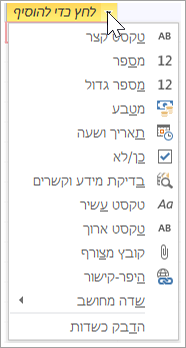
-
באשף בדיקת המידע, בחר ברצוני ששדות בדיקת המידע יקבלו את הערכים מטבלה או שאילתה אחרת. לאחר מכן, בחר הבא.
-
בחר את הטבלה שתספק את הערכים עבור שדה בדיקת המידע שלך. זוהי טבלת האב שלך. לאחר מכן, בחר הבא.
-
כדי לבחור את השדות שברצונך למשוך נתונים מאחריהם, הגדר את סדר המיון עבור השדות והגדר את רוחב העמודה, בצע את ההוראות בדף.
עצה: בעת הגדרת רוחב העמודה, כדי לצמצם את העומס החזותי בטבלה, בחר הסתר עמודת מפתח. הדבר לא ישפיע על קשר הגומלין או על סינכרון הנתונים בין הטבלאות.
-
בחר שדה המזהה באופן ייחודי שורות בטבלת האב.
-
הזן את השם עבור שדה בדיקת המידע החדש, בחר הפוך תקינות נתונים לזמינה ולאחר מכן בחר מחיקה בהתאם להירארכיית הקשרים או מחיקה מוגבלת.
עצה: תן שם לשדה באופן המשקף את הנתונים, וציין שזהו שדה מפתח זר, לדוגמה, Customer IDFK.
-
בחר סיום ולאחר מכן בחר שמור

יצרת קשר גומלין ומפתח זר וציין פרמטרים של סינכרון נתונים בין שתי הטבלאות.
שינוי קשר גומלין בין טבלאות
אם ברצונך לשנות את קשר הגומלין בין הטבלאות, סגור תחילה את הטבלאות.
-
בחר כלי מסד נתונים >קשרי גומלין.
-
בחר את קו קשר הגומלין בין שתי הטבלאות.
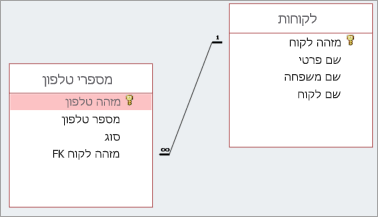
-
בחר עיצוב > קשרי גומלין.
-
בתיבת הדו-שיח עריכת קשרי גומלין, בצע את השינויים ולאחר מכן בחר אישור.
-
כדי לשמור את השינויים, בחר שמור











